Modern Warfare 2 がオンライン サービスにアクセスできないエラー Puget-Altus を修正
大規模な早期アクセス キャンペーンの後、Modern Warfare 2 マルチプレイヤーがついにリリースされました。クラッシュなど、ゲームの初期の問題を乗り越えれば、ゲームは素晴らしいものになります。執筆時点では、ゲームには多くの問題がありますが、このような大きな発売が期待されています.うまくいけば、開発者は今後数日でこれらの問題を解決するでしょう.ベータ版からのエラーが、最終的なローンチに影響を与えました – Puget-Altus エラーです。幸いなことに、問題があなたの側にある場合は、問題を解決するために適用できる修正がいくつかあります.ただし、ゲームは起動したばかりであり、実際の問題はサーバーにある可能性があることに注意してください.エラー メッセージは、「接続に失敗しました:オンライン サービスにアクセスできません」[理由:PUGET – ALTUS] です。 Modern Warfare 2 で同じエラー メッセージが表示され、修正したいですか?このガイドをチェックしてください。
Modern Warfare 2 接続失敗エラー Puget-Altus を修正する方法 PS4 と PS5 で
を受け取っている場合 PUGET – MW2 で ALTUS 接続失敗エラーが発生しました。パニックにならないでください。あなただけではありません。他の多くのプレイヤーも同じエラー メッセージに遭遇しています。多くのプレイヤーは、この厄介なエラーを修正できるかどうか疑問に思っています.この問題を 100% 解決できる方法はありませんが、修正を試みることができる回避策がいくつかあります。
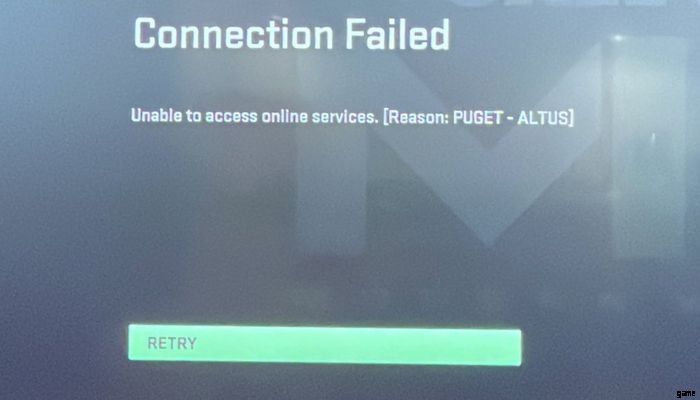
1.ゲーム コンソールの電源を入れ直す
まず、本体の電源を抜き、電源ボタンを 10 秒間押し続け、約 2 分間待ってから電源を入れます。ゲームを起動して、エラーが解消されたかどうかを確認してください。
2.サーバーのステータスを確認する
サーバーに問題がある場合、Puget-Altus につながる可能性もあります Modern Warfare 2 のエラーです。したがって、接続エラーが発生した場合は、サーバーがダウンしているかどうかを確認する価値があります。ゲームの公式 Twitter ハンドルにアクセスするか、Downdetector でユーザー レポートを確認してください。
3.インターネット ルーターまたはモデムを再起動またはリセットする
インターネット接続の問題もエラーにつながる可能性があります。そのため、ルーターの電源を切って再起動し、約 2 ~ 3 分待ってから、もう一度接続してください。これにより、ルーターまたはモデムが再初期化され、キャッシュがクリアされます。それでもうまくいかない場合は、背面のボタンを使用してルーターをリセットしてみてください。
4.モバイル ホットスポットを使用する
COD サーバーへの ISP 接続に問題がある場合、Puget-Altus エラーが発生することがあります。別の ISP またはモバイル インターネットからインターネット経由でゲームをプレイしてみてください。ゲームに参加したら、元の ISP に戻すことができます。
5. MTU 設定を変更する (PS5)
両方の MTU 設定は、インターネットの速度を決定する上で重要な役割を果たします。適切な設定または値を持っていない可能性があり、ゲームで速度の問題が発生するため、Modern Warfare 2 エラー Puget-Altus. Vanguard でこのトリックを試したところ、サーバーへの接続に関する問題を解決することができました。 PS5 で実行できる手順は次のとおりです。
- PS5 で MTU 設定を変更する
- 歯車のアイコンをクリックして [設定] に移動します
- [ネットワーク]> [設定] に移動します ([設定] を開いているときに、[接続ステータス] に移動して、[インターネット接続のテスト] を実行することをお勧めします。多くの場合、簡単なテストで多数の接続の問題を解決できます)。
- インターネット接続のセットアップを選択します
- 登録済みのネットワークをクリックして、[詳細設定] を選択します
- MTU 設定に移動し、手動に設定します
- MTU に移動し、値を 1473 に設定します
6. DNS サーバーを変更する
これは、コンソールと PC の両方で実行できます。私たちの経験では、ゲームに最適なサーバーは Google です。サーバーはプライマリ – 8.8.8.8 およびセカンダリ – 8.8.4.4 です。以下の手順に従ってください。
- Xbox の場合 – [ガイド] ボタンを押します> [すべての設定]> [ネットワーク]> [ネットワーク設定]> [詳細設定]> [DNS 設定]> [手動]> Google DNS アドレス 8.8.8.8 と 8.8.4.4 をプライマリ フィールドとセカンダリ フィールドの両方に入力し、コンソールを再起動します.
- PC の場合 – [設定]> [ネットワークとインターネット]> [アダプター オプションの変更]> ネットワークを選択> 右クリック> [プロパティ]> [インターネット プロトコル バージョン 4 (TCP/IPv4)]> [プロパティ]> [切り替え] [次の DNS サーバー アドレスを使用して Google DNS を入力] 8.8.8.8 および 8.8.4.4> PC を再起動します。
- PS5 の場合 – [設定]> [ネットワーク]> [設定]> [インターネット接続のセットアップ]> [手動でセットアップ]> [Wi-Fi または LAN]> [DNS 設定] で> [プライマリ DNS] に 8.8.8.8 を入力> [セカンダリ DNS] に 8.8.4.4 を入力
7.モダン・ウォーフェア 2 のセーブデータを削除
上記の修正を試みてもエラーが発生する場合は、PS5の設定からMW2のセーブデータを削除してみてください。セーブ データを削除するとゲームの設定に影響しますが、すべてサーバーに保存されるため、大きな問題にはなりません。
8.ゲームを再インストール
上記の方法では不十分な場合は、ゲームをアンインストールして、新しいコピーを再インストールしてみてください。ただし、ゲームはまだローンチ前の期間にあるため、開発者が問題を最後から修正すると、問題は自動的に解決されます。
9. Activision サポート チームに問い合わせる
これらの方法をすべて試してもエラー メッセージが続く場合は、最後の手段として Activision のカスタマー サポート チームに連絡してください。さらにサポートを提供します。
これで、Modern Warfare 2 Beta の接続に失敗した Puget-Altus エラーを修正する必要があります。うまくいけば、これらの方法のいずれかでエラー メッセージが修正されるはずです。ゲームのプレイ中に 60 FPS でスタックする場合は、リンクされたガイドをお読みください。
続きを読む:Modern Warfare 2 接続失敗の修正方法 – ログイン サーバーのメンテナンス中 Detrick Guernsey エラー.
Modern Warfare 2 がオンライン サービスにアクセスできないエラー Puget-Altus を修正 PC と Xbox で
コンテンツは進行中です。このページはまもなく更新されます
